另辟蹊径,让本本飞速运行
刘景云
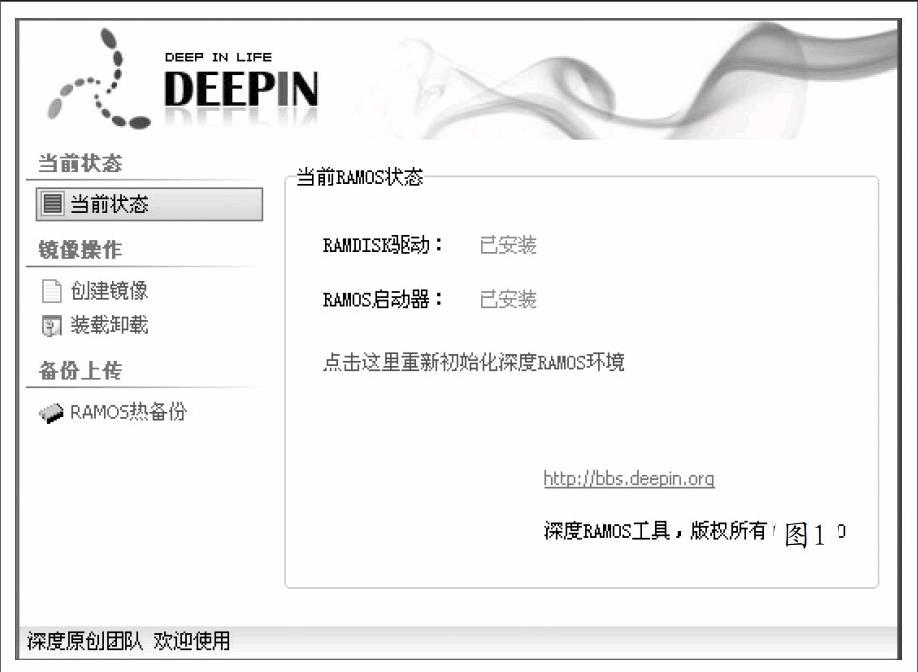

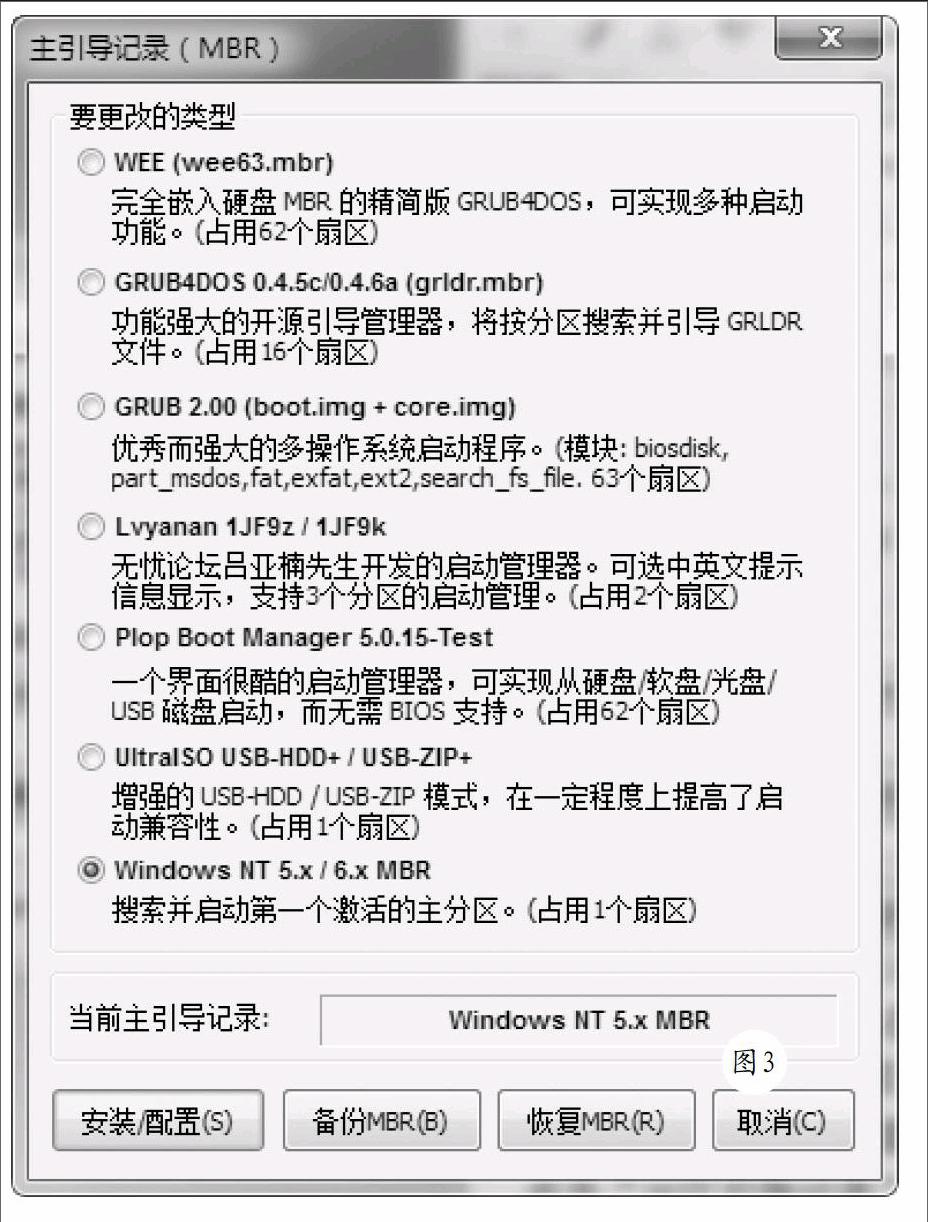
小赵刚参加工作不久,使用的还是几年前的本本,看到别人购买的新本本,运行起来速度很快。再看看自己的本本确实有些老旧,小赵心有不甘决定充分开发其使用潜力,趁着这月发工资的机会,为本本添加了内存,不过内存的加大虽然让软件运行流畅了一些,但是并没有从根本上为本本提速。小赵灵机一动,如果将系统安装到内存中,不就可以让其高速运行了嘛。小赵说干就干,经过测试和摸索,还真的让系统在内存中跑了起来,果然,系统运行速度大大提高了。
小赵觉得让旗舰版Windows 7运行在内存中,显示是不现实的,因为其体积过于庞大。于是小赵使用了精简版Windows 7,这样就可以让其在内存中安家了。为了稳妥起见,小赵先使用步步为營ImageX备份还原工具等软件,对当前系统进行了备份。其方法是新进入WinPE环境,运行步步为营ImageX备份还原工具,在其主窗口点击“全新备份分区”项,之后任意选择某个分区,来创建所需的WIM文件(例如“System.wim”)。当备份完成后,对系统盘执行格式化处理,将精简版windows 7安装包放置到非系统盘中,之后双击该安装包,该程序会自动将精简版Windows 7安装到C盘,并设置所需的启动参数。
重启电脑进入精简版Windows 7系统,安装所需的驱动和常用软件,为了便于利用Grub4DOS引导系统,需要安装FiraDisk驱动程序。在精简版Windows 7中选择深度RAMOS程序,在其右键菜单上点击“以管理员身份运行”项,启动该程序,在其主界面(如图1)中点击“点击这里初始化深度RAMOS”链接,当“RAMDISK驱动”和“RAMOS”栏右侧均出现“已安装”字样,这表明RAMOSI具初始化完成。也可以下载FiraDIsk驱动文件,之后进入设备管理器,在硬件设备列表的最上面一栏点击右键,在弹出菜单中选择“添加过时硬件”,之后点击“手动从列表选择硬件”,选择FiraDisk文件夹的“FiraDisk.inf”文件,就可以将名为“FiraDisk Visual Disk Enumerator”的磁盘控制器安装到系统中。
在深度RAMOS工具主界面左侧点击“创建镜像”按钮,在右侧设置选择镜像文件名称和路径,假设其名称为“Windows7.img”。其大小不要超过2GB。点击“创建”按钮,得到所需的镜像文件。例如将“Windows7.img”放置到E盘根目录下。在RAMOS工具主界面左侧点击“装载卸载”按钮,选择一个未使用的盘符(例如A盘),点击“加载”按钮,将上述“Windows7.img”加载到A盘中。之后对A盘执行格式化处理,并将注册表中的“HKEY_LOCAL_MACHINE\SYSTEM”分支下的“MountedDevices”子键删除。
运行BootICE这款小工具,在其主界面中的“BCD编辑”面板中点击“智能编辑模式”按钮,在弹出窗口左侧选择与上述精简版Windows7对应的启动项,点击“设为默认系统”按钮,将其作为默认的系统。在窗口右侧的“启动磁盘”列表中选择“Boot(WIM)/Locate(VHD)”项,点击“保存当前系统设置”和“保存全局设置”按钮,保存配置信息。使用WinPE优盘引导系统,在WinPE环境中启动RAMOS工具,按照上面介绍的方法,将上述“Win7.img”文件加载到A盘,打开资源管理器,将系统盘中的“Boot”“Program Files”“ProgramData”“Users”“Windows”“Bootmgr”等文件夹全部复制到A盘中。
之后对系统盘进行格式化处理,运行绿色版步步为营Imagex备份还原工具,在其主界面中勾选“原镜像到系统”项,按照提示将之前的备份文件“System.wim”恢复到系统盘中。将包括“grldr”“grldr.mbr”“menu.1st”文件复制到系统盘根目录下,其中“menu.1st”包括“title Ramwin7”“find—set toot/win7.img”“map—mem/win7.img(hd0)”“map(hd0)(hdl)”“map—hook”“chainloader(hd0,0)/bootmgr”等行内容。运行BootICE小款小工具,在其主界面中的“BCD编辑”面板中点击“智能编辑模式”按钮,在弹出窗口中左侧点击按钮菜单“添加”一“新建实模式启动项(Grub/Linux)”项,创建名为“GrubForDos”的启动项(如图2)。
选择该启动项,在右侧的“启动磁盘”和“启动分区”栏中选择对应的硬盘和系统分区,在“启动文件”栏中输入“\grldr.mbr”,在“菜单标题”栏中可以更改该启动项名称(例如“RAMWindows7”)。点击“保存当前系统设置”和“保存全局设置”按钮,保存配置信息。之后重启系统,在启动菜单中点击“Grub For Dos”项,在弹出菜单中选择“RAMWindows7”项,就可以进入内存版Windows 7系统了。注意,当加载上述镜像时,会花费一定的时间(一般为5到10分钟),在其期间需要耐心等待。当启动成功后,运行“diskmgmt.msc”程序,在磁盘管理器中可以看到,该虚拟系统所在的系统盘名称是磁盘1。其他正常的分区全部位于磁盘0中。这里假设本机中只安装了一块硬盘。
当进入内存版windows 7后,所有的操作全部封闭在内存中,只要重启系统,对该系统所做的任何更改都将彻底消失。当小赵希望保存更新信息(例如保存病毒库,输入法词库,各种软件的升级信息等)数据的话,小赵想到可以借助于Windows 7的备份还原功能来实现。首先在内存系统中安装或者存储好所需的文件,之后在控制面板中的“系统和安全”栏中启动“备份和还原”程序,在弹出窗口左侧点击“创建系统镜像”按钮,按照提示信息,对当前系统盘和原来的系统分区执行备份操作,假设备份数据存储在E盘。
进入其中的“WindowsImageBackup\计算机名\Backup备份日期”文件夹,在其中可以发现两个名称较长的VHD文件,其中体积较小的就是内存系统备份文件。启动电脑系统进入正常Windows 7系统,从网上下载“vhd菜单项.reg”文件,将其导入注册表。在上述内存备份文件的右键菜单上点击“mount”项,将其加载到指定的虚拟盘中,假设盘符为K。以管理员身份运行RAMOS工具,将上述“win7.img”文件加载到A盘,之后将K盘中的所有数据全部复制到A盘,就完成了对内存系统盘的更操作。当然,也可以利用WinMount等工具,来加载对应的VHD文件。
小赵虽然让精简版Windows 7在内存中正常运行,不过其功能比较简单,和旗舰版Windows 7根本没有办法比,这难免对实际工作造成影响。小赵在网上搜索了一番,发现可以对旗舰版精简版本加以利用,其功能明显优于上述过于简化Windows 7。小赵运行“diskmgmt.msc”程序。在磁盘管理窗口中选择合适的分区,点击菜单“操作”→“创建VHD”项,在弹出窗口中点击浏览按钮,选择目标vHD文件的名称和存储路径,本例其名称为“e:\win7.vhd”。选择“固定大小”项,在“虚拟硬盘大小”栏中设置其合适容量。点击确定按钮,完成该虚拟硬盘创建操作。之后在磁盘管理窗口中会出现一个新磁盘,小赵在该磁盘名称的右键菜单上点击“初始化”项,对其进行初始化操作,创建简单卷,格式化为ntfs默认格式,同时设为活动分区,这样可以对其进行正常访问。
小赵运行BootICE这款小工具,在其主界面中的“物理磁盘处理”面板中的“目标磁盘”列表中选择上述虚拟硬盘,点击“主引导记录”按钮,选择“Windows NT5.x/6.x MBR”项(如图3)。点击“分区引导记录”按钮,选择“BootMGR引导程序”项。运行Ghost32程序,在磁盘克隆窗口中点击“Local”→“Partition”→“From Image”项,选择下载的对应版本的精简版windows 7 GHO文件,之后在Ghost32中选择上述虚拟磁盘,将Windows 7的GHO文件直接恢复到该磁盘中。接着运行EasyBCD这款小工具,在其主界面(如图4)左侧点击“添加新条目”按钮,在窗口右下角的“磁盘映像”面板中的“类型”列表中选择“Microsoft VHD”项,在‘名称”栏中启动项名称。在“路径”欄中点击浏览按钮,选择上述“win7.vhd”文件。点击“添加条目”按钮,为该VHD虚拟硬盘添加启动项目。
重启电脑,在启动菜单中选择上述启动项目,进入该虚拟硬盘,启动其中的Windows 7系统。在其中安装必要的驱动和常用软件,并安装FiraDisk驱动程序。将包括“grldr”“grldr.mbr””menu.1st”文件复制到系统盘根目录下,其中“menu.1st”内容包括“timeout=0”“default 0”“title Bootwin7RAMOS”“find—set-root/Win7.vhd”“mad一mem—top(hdO,1)/win7pan.vhd(hd0)”“map—hook”“root(hd0,0)”“chainloader/BOOTMGR”等行。运行BootICE小款小工具,在其主界面中的“BCD编辑”面板中点击“智能编辑模式”按钮,在弹出窗口(如图4)中左侧点击按钮菜单“添加”→“新建实模式启动项(Grub/Linux)”项,创建名为“Grub For Dos”的启动项。选择该启动项,在右侧的“启动磁盘”和“启动分区”栏中选择对应的硬盘和系统分区,在“启动文件”栏中输入“\grldr.mbr”,在“菜单标题”栏中可以更改该启动项名称(例如“BootWindows”)。点击“保存当前系统设置”和“保存全局设置”按钮,保存配置信息。小赵重启电脑,在启动菜单中选择“Grub For Dos”项,之后选择“BootWindows”项,就可以进入内存Windows 7系统。这样,就将VHD硬盘虚拟为内存系统,小赵觉得其好处在于既可以以VHD格式启动虚拟系统,在其中执行各种操作,在原系统崩溃时,可以在该虚拟系统中恢复原系统活力,又可以将其变成内存系统运行。同时,在VHD虚拟系统中所作的任何更改,都会同步到内存系统中。但是,在内存系统中所作的任何更改,对原系统或者VHD虚拟系统却没有任何影响。

